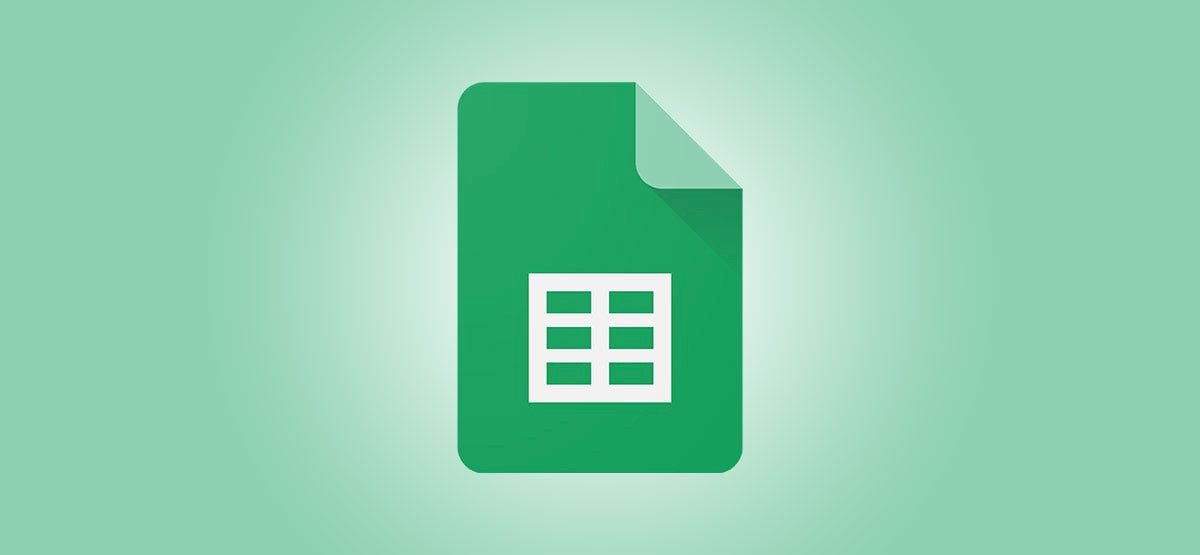Se stai creando un foglio di lavoro di Fogli Google per l’utilizzo da parte di altri, puoi semplificare il riferimento a determinate sezioni di dati rinominando colonne o righe utilizzando intervalli denominati. Ecco come.
Cosa sono gli intervalli denominati? Gli intervalli denominati consentono di aggiungere un nome personalizzato a un gruppo di celle , da intere colonne o righe a gruppi più piccoli di celle. La creazione di un intervallo denominato non sovrascrive i riferimenti di cella originali (A1, A2, ecc.), ma rende più semplice fare riferimento a queste celle (e ai dati in esse contenuti) quando si aggiungono nuove formule.
Uso della casella del nome Il modo più rapido per aggiungere un intervallo denominato a Fogli Google è utilizzare la casella del nome. Questa è la casella, posizionata a sinistra della barra della formula, che mostra il riferimento di cella per la cella o le celle attualmente selezionate nel foglio di lavoro.
Per iniziare, apri il tuo Google Fogli di calcolo e seleziona una nuova colonna o riga. Con la riga o la colonna selezionata, sostituisci il riferimento di cella esistente nella casella del nome con un nuovo nome, quindi premi il tasto Invio per salvare la tua scelta.
Fogli Google applicherà immediatamente il nuovo nome alla colonna o riga. È possibile visualizzare un elenco di intervalli denominati esistenti premendo il pulsante freccia rivolto verso il basso posizionato a destra della casella del nome.
Verrà visualizzato un elenco di intervalli denominati, inclusi i riferimenti di cella originali appaiono nell’elenco sottostante.
Puoi fare clic su qualsiasi degli intervalli denominati per selezionare quelle celle o premere “Gestisci intervalli denominati” per apportare modifiche agli intervalli denominati esistenti.
Utilizzo del menu Intervalli denominati Un altro modo per rinominare colonne o righe consiste nell’utilizzare il menu degli intervalli denominati. Questo menu ti consente di gestire gli intervalli denominati esistenti e di crearne di nuovi.
Aggiunta di un nuovo intervallo denominato in Fogli Google Per iniziare, apri Fogli Google e seleziona la riga o la colonna che desideri rinominare. Con la colonna o la riga selezionata, fai clic con il pulsante destro del mouse sulle celle selezionate e seleziona “Definisci l’intervallo con nome” nel menu di scelta rapida.
Il menu “Intervalli con nome” si aprirà come un pannello a destra. Digita il nome che hai scelto nella casella fornita. Puoi anche modificare la colonna, la riga o l’intervallo di celle selezionato modificando il riferimento di cella sottostante.
Premi “Fine” per salvare la tua scelta.
Modifica o rimozione di intervalli denominati Per modificare o rimuovere un intervallo denominato, fare clic con il pulsante destro del mouse su qualsiasi cella nel foglio di calcolo e selezionare “Definisci intervallo denominato” nel menu. Vedrai un elenco di intervalli denominati esistenti in una barra laterale sul lato destro della finestra. Passa il mouse sopra il nome nel pannello “Intervalli con nome” e premi il pulsante “Modifica”.
È quindi possibile apportare modifiche all’intervallo denominato (inclusa la modifica del nome e dell’intervallo di celle a cui si riferisce) utilizzando le caselle fornite. Se si desidera eliminare l’intervallo denominato, premere il pulsante “Elimina”.
Dovrai confermare la tua scelta: premi “Rimuovi” nella finestra pop-up per confermare.
Utilizzo di un intervallo denominato in Fogli Google Con l’aggiunta del nuovo intervallo denominato, ora puoi fare riferimento ad esso altrove in una nuova formula. Ad esempio, se hai chiamato il tuo intervallo “CellData”, potresti trovare il valore mediano dei valori in quelle celle utilizzando la seguente formula:
=MEDIAN(CellData) L’intervallo denominato (CellData) sostituisce il riferimento di cella originale alla colonna, riga o intervallo di celle nella formula. Ad esempio, se CellData è un intervallo denominato per tutte le celle nella colonna A, è possibile utilizzare A:A o CellData per fare riferimento a tali celle.
L’utilizzo di un intervallo denominato consente di fare rapidamente riferimento ai dati che si desidera utilizzare senza richiedendo il riferimento di cella originale. È solo un altro modo per utilizzare la potenza di Fogli Google per semplificare le cose mentre lavori.
RELAZIONATO: Guida per principianti a Fogli Google